Windows 8/10では、デフォルトで.NET Framework 4.5がインストールされます。 .NET 4.5は4.0のインプレースアップグレードであるため、.NET Framework 4.5または4.0向けのアプリケーションを自動的に実行できます。それは問題ありませんが、古いバージョンの.NET Frameworkを必要とするプログラムを実行する必要がある場合はどうしたらいいですか?
Windows 8/10では、.NET 3.5,3.0、および2.5にはOSが付属していますが、これを有効にするだけです。 MicrosoftのWebサイトから.NET 3.5をダウンロードしてダウンロードする必要がないので、これは本当に素晴らしいことです。この記事では、Windows 8/10で古いバージョンの.NET Frameworkを有効にする方法を説明します。
Windows 8では、まず[スタート]画面に移動し、[Turn Windows ...チャームバーの[設定]をクリックします。

Windows 10では、[スタート]をクリックするだけです
デスクトップにダイアログボックスが表示され、最初のオプションは.NET Framework 3.5(.NETを含む)です。 2.0および3.0)インターネットから何もダウンロードすることなく、これらの機能をインストールすることができます。
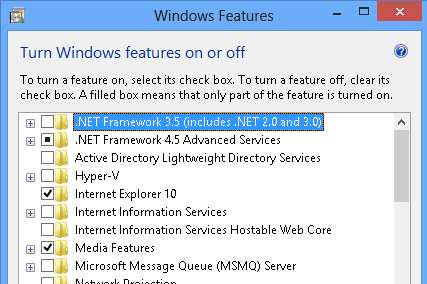
Windows 8/10に付属していないフレームワークは.NET Framework 1.1です。インストールする場合は、ここからダウンロードする必要があります。
https://www.microsoft.com/en-us/download/details.aspx?id=26
.NET Framework 1.1はWindows 8/10そのバージョンのフレームワーク用に作成されたアプリケーションを実行することができます。インストール時に互換性の警告が表示されることがありますが、それはそれです。
また、Windows 8/10はスマートで、.NET Framework 3.5が必要なアプリケーションをインストールすると、次の質問をするメッセージボックスがポップアップ表示されることに注意してください。
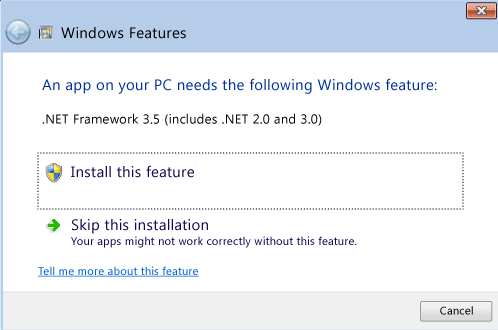
.NET FrameworkをインストールするIT担当者は、この機能をインストールする必要があります。 Windows Server 2012では、ここでそれを行う方法があります。
1。サーバーマネージャーに移動し、[管理]をクリックし、[役割と機能を追加]をクリックします。次に、[次へ]をクリックします。
2。 インストールタイプの選択画面が表示され、役割ベースまたは機能ベースのインストールを選択し、[次へ]をクリックします。
[ターゲットサーバを選択]画面でターゲットサーバを選択し、[次へ]をクリックします。
[サーバーの役割を選択]画面が表示されますので、もう一度[次へ]をクリックする必要があります。
5。最後に、[機能の選択]画面で、.NET Framework 3.5の機能のチェックボックスをオンにします。
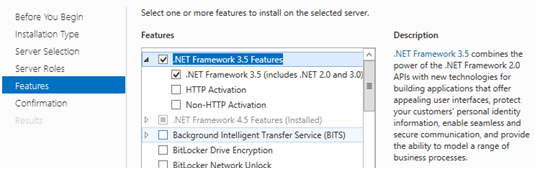 !これは長いプロセスですが、Windows Server 2012でこれを行う方法です。また、Windows 7またはWindows Server 2008 R2をWindows 8/10またはWindows Server 2012にアップグレードすると、.NET Framework 3.5が自動的に有効になります。それはそれです。お楽しみください!
!これは長いプロセスですが、Windows Server 2012でこれを行う方法です。また、Windows 7またはWindows Server 2008 R2をWindows 8/10またはWindows Server 2012にアップグレードすると、.NET Framework 3.5が自動的に有効になります。それはそれです。お楽しみください!